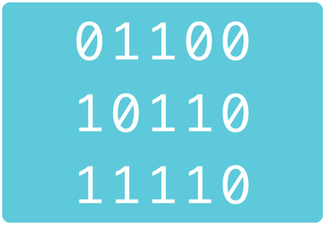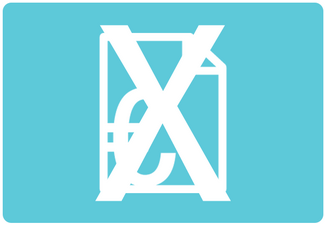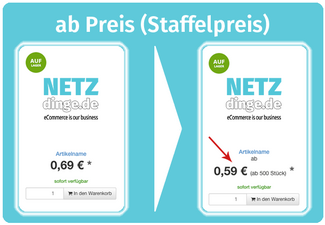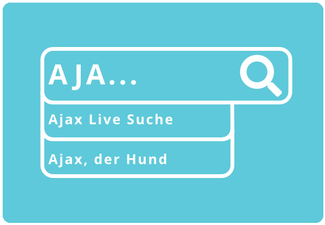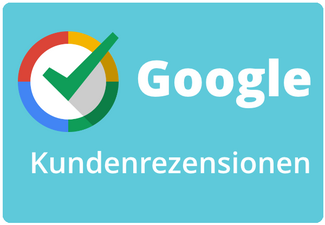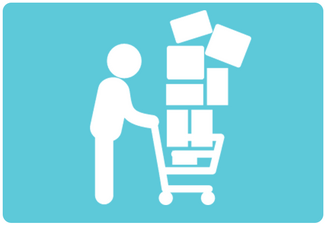Dabei stehen verschiedene Optionen zur Verfügung:
- Entscheiden Sie, ob die Abfrage immer oder nur auf Kategorie- und Artikelseiten erfolgen soll
- Ihr JTL Shop merkt sich die Wahl Ihres Kunden - Sie bestimmen wie lange
- Optional können Sie je nach Preisanzeige (netto/brutto) den <body> Tag Ihres Shop - Quellcodes um eine CSS Klasse "B2C" oder "B2B" erweitern und somit getrennt Anzeigen oder Aktionen steuern. Per CSS oder mit dem Plugin Dropper von den Kollegen von Kreativkonzentrat
Passende Videos
| Ion Cube Loader Version: | ab 10.4.0 (für PHP 7.2 - 7.4) kein ioncube erforderlich |
| JTL Shop Version: | JTL Shop 4 Plugins JTL Shop 5 Plugins JTL Shop 5.2.x kompatibel JTL Shop 5.3.x kompatibel |
| PHP Version: | PHP 7.1 PHP 7.2 PHP 7.3 PHP 7.4 PHP 8.0 PHP 8.1 PHP 8.2 |
| Zielgruppe: | B2B Plugins |
| Plugin Version (Shop 4): | 112 |
| Plugin Version (Shop 5): | 5.1.4 |
Plugin Updates
Alle unsere Plugins werden als "Lifetime"-Lizenzen verkauft. Sofern innerhalb von 12 Monaten nach Installation des Plugins Updates verfügbar sind, können Sie diese kostenlos erhalten. Vor (!) Ablauf von 12 Monaten nach Installation können Sie für jeweils weitere 12 Monate eine Subscription für eventuell verfügbare Updates mit 50% Nachlass auf den vollen Versionspreis erhalten. Das Datum des Ablaufs der Updatebrechtigung können Sie in den Plugineinstellungen dem Reiter "Lizenz"/"Status" entnehmen.
20.01.2023
JTL Shop 5 Version 5.1.4:
- Neu: Kompatibilität mit JTL Shop 5.2 hergestellt.
14.09.2022
JTL Shop 5 Version 5.1.3:
- Refactoring "Admin Menus" zur Vermeidung von Konflikten mit anderen Plugins
12.05.2022
JTL Shop 5 Version 5.1.2
- Bugfix: Modale Fenster erschien nicht beim Modus "immer abfragen"
- Bugfix: Einstellung "Entscheidung erzwingen" war unwirksam
03.12.2021
JTL Shop 5 Version 5.1.1
- Bugfix: Modale Fenster erschienen nicht wie vorgesehen
10.09.2021
JTL Shop 5 Version 5.1.0
- Bugfix: Integration von JavaScript Ressourcen konnte in Verbindung mit der JS Komprimierung in den Templateeinstellungen fehlschlagen
09.08.2021
JTL Shop 5 Version 5.0.0:
- Versionsanpassung
- Bugfixes
- Dokumentation ersetzt
10.06.2021
Wichtig: Ab jetzt wird eine neue Versionierung für JTL Shop 5 eingeführt. Changelogs für den JTL Shop 5 folgen der neuen Versionierung im Format 1.0.0, die für Shop 3 und 4 wie gewohnt ohne Punkte. Der Download Button enthält die Bezeichnung "Shop5" und steht nur für PHP Versionen ab 7.2 zur Verfügung!
JTL Shop 5 Version 1.0.0:
- Überführung des Plugins in die neue JTL Shop 5 Plugin Logik. Der Download Button enthält die Bezeichnung "Shop5" und steht nur für PHP Versionen ab 7.2 zur Verfügung!
13.03.2020
Version 112:
- Bugfix: Switch wenn eingeloggt und im Kundenkonto hat nicht funktioniert
10.03.2020
Version 111:
- Neu: Option, die Entscheidung (Brutto/Netto) zu erzwingen.
25.06.2019
Revision (kein Update):
- Bugfix: Anzeigemethode "Immer fragen" zeigt das Fenster wirklich immer an, nicht erst erneut nach Schließen des Browsers
- Neu: Standardwert für den Link zum wechseln auch für Smartphones eingefügt
12.02.2019
Version 110:
- Neu: Keine Abfrage wenn der Kunde eingeloggt ist, es gelten die Einstellungen für die Kundengruppe
02.08.2018
Version 109:
- Neu: "close" Button entfernt
- Usability: Klick au´ßerhalb des Fensters setzt automatisch Cookie für die Bruttopreisanzeige (standard), damit kommt das Fenster nicht immer wieder, wenn keine Auswahl getroffen wird
- kleine Verbesserungen im Quellcode
01.06.2018
Version 108:
- Bugfix: sporadisch inkonsistenter Ausweis der Umsatzsteuer als inkl./exkl. -> wer das Probelm hat sollte updaten!
08.03.2018
Version 107:
- NEU: JTL Shop 4.06 ready
- NEU: PHP 7.1 ready
- NEU: Unterbindung des Abfragefensters möglich, wenn man nur mit den Umschaltlinks arbeiten will. Als es kann optional so eingestellt werden, dass nie eine offensive Abfrage erfolgt. Der Kunde kann aber nach Wunsch über die Umschaltlinks die Anzeige der Preise ändern
05.12.2017
Version 106:
- NEU: Abfrage auf Brutto- /Nettopreis für bestimmte Kategorien/Artikel per Funktionsattribut unterbinden
- Bugfix: Problembehebung in Verbindung mit salepix AVIA Template
07.10.2017
Version 105:
- Kleine SEO Optimierung: H3 Überschrift durch DIV mit Klasse h3 ersetzt.
14.03.2017
Version 104:
- Preis-Wechsellink für das mobile Template in JTL Shop3 eingefügt.
20.02.2017
Version 103:
- Wechsellink aus "Mein Konto" entfernt, da keine Funktion.
06.09.2016
Version 102:
- Bugfixes
- Neu: Steuerbares Verhalten bei Kampagnen (Google Shopping usw.)
- Optimierung des Preiswechsellinks
26.05.2016
Version 101:
- Änderung: Redesign des Abfragefensters
- Neu: Möglichkeit einen permanenten Link zum Wechseln der Preisanzeige zu setzen
06.01.2016
Version 100:
- Plugin erstellt
Hinweis
Allgemeine Einstellungen
Verhalten bei Kampagnen
Abfrage bei bestimmten Kategorien/Artikeln unterbinden
Cookie Einstellungen
Weitere Optionen (nur Shop3, der Shop4 nutzt das Bootstrap Modal Fenster mit dem eModal Plugin. Da geht sowas leider nicht...)
Vor dem Kauf testen! Pflicht! ;)
Laden Sie das für Sie passende Paket für Ihre PHP Version herunter und entpacken Sie es im Ordner includes/plugins/ auf Ihrem Server oder nutzen Sie für die .zip Datei die Upload-Funktion in der Pluginverwaltung. Installieren Sie das Plugin in der Pluginverwaltung Ihres Shops und aktivieren Sie es mit dem Lizenzschlüssel "demo". Somit können Sie das Plugin 14 Tage in Ruhe testen. Nach dem eventuellen Kauf erhalten Sie einen neuen Lizenzkey für den Tausch.
Info zu Updates
Lesen Sie VOR einem Update UNBEDINGT das Changelog (hier oder im Reiter "Lizenz" in den Plugineinstellungen) und befolgen Sie die Hinweise um Komplikationen zu vermeiden!
Generell gilt:
- Prüfen Sie in den Plugineinstellungen im Tab "Lizenz"/"Status" ob Sie updateberechtigt sind. Wenn nicht, erwerben Sie VOR einem Update eine Subscriptionsverlängerung und warten Sie Ihre Rechnung ab, erst dann ist die Subscriptionsverlängerung aktiv. Wenn Sie ein Update ohne gültige Subscription durchführen wird das Plugin nicht mehr korrekt arbeiten.
- Führen Sie VOR jedem Update eine Datensicherung Ihres Shops und Ihrer Shop Datenbank durch!
- Notieren Sie Ihre Einstellungen oder lassen Sie sie geöffnet in einem anderen Tab Ihres Browsers!
- Prüfen Sie die korrekte Funktion direkt nach dem Update, ggf. per Testbestellung!
- Bewahren Sie die heruntergeladene .zip Datei auf, es stehen immer nur die hier verfügbaren Versionen (also die Aktuellen) zur Verfügung.
Ältere Versionen können nicht mehr bereit gestellt werden!
Wie finde ich meine PHP Version auf dem JTL Shop Administration Dashboard?
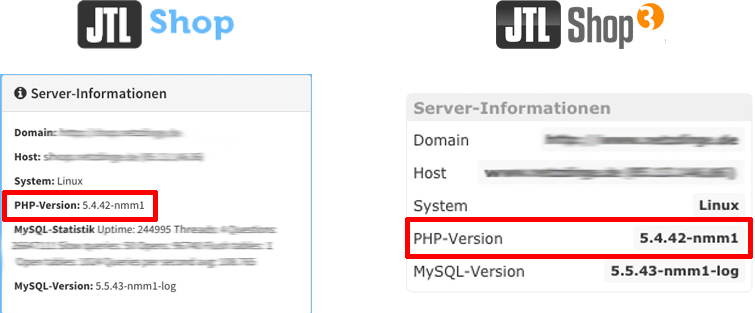
Bitte die Anforderungen beachten:
| Ion Cube Loader Version: | ab 10.4.0 (für PHP 7.2 - 7.4) kein ioncube erforderlich |
| JTL Shop Version: | JTL Shop 4 Plugins JTL Shop 5 Plugins JTL Shop 5.2.x kompatibel JTL Shop 5.3.x kompatibel |
| PHP Version: | PHP 7.1 PHP 7.2 PHP 7.3 PHP 7.4 PHP 8.0 PHP 8.1 PHP 8.2 |
| Zielgruppe: | B2B Plugins |
| Plugin Version (Shop 4): | 112 |
| Plugin Version (Shop 5): | 5.1.4 |